從 Android 打印短信的 5 種最佳方法

嘗試從 Android 設備打印短信時是否遇到障礙?不用擔心!這篇文章會對你有所幫助。
我們打賭你們一定想知道關於短信打印要了解什麼。這是一個簡單的過程。不幸的是,事實並非如此。在 Android 上打印短信的過程並不像看起來那麼容易。
請繼續閱讀,我們將討論有關該主題的所有內容以及其他重要細節。
2 使用打印機從 Android 打印短信所需的條件
要使用打印機直接從移動電話打印短信,必須滿足某些要求。這包括:
- 您的打印機必須連接到高速 Wi-Fi 或本地互聯網連接。如果打印機未連接到 Wi-Fi 網絡,則無法打印短信。您可以隨時查看打印機的使用說明書,以檢查您的打印機是否支持 Wi-Fi。
- 您的 Android 手機必須支持打印機連接。要檢查這一點,請按照下列步驟操作。
- 單擊齒輪圖標打開設備設置。
- 在搜索欄中輸入“打印”,然後單擊右側的放大鏡圖標。
- 如果搜索後屏幕上出現打印服務、打印作業或打印消息,則您的 Android 手機已準備好直接打印。
筆記。要進行打印,您的 Android 手機和打印機必須連接到同一 Wi-Fi 網絡。您可以參閱打印機手冊,了解有關將打印機連接到 Wi-Fi 的建議。
一旦您的打印機和 Android 設備滿足上述條件,您就可以繼續執行以下步驟從 Android 手機打印短信。
1. 如何直接從Android打印短信到打印機?
將打印機和 Android 連接到 Wi-Fi 後,請按照以下步驟進行打印。
- 截取您要打印的短信的屏幕截圖。這是強制性的,因為 Android 手機沒有直接從應用程序打印短信的內置選項。
- 要截取屏幕截圖,請同時按住音量調低/調高按鈕和電源按鈕。
- 打開設備的屏幕截圖文件夾。要打開它,您可以執行以下操作:
- 單擊“文件”或“文件管理器”圖標,它看起來像文件夾的圖像。確切的名稱可能因型號和製造商而異。
- 從頂部的主菜單中,單擊圖片。
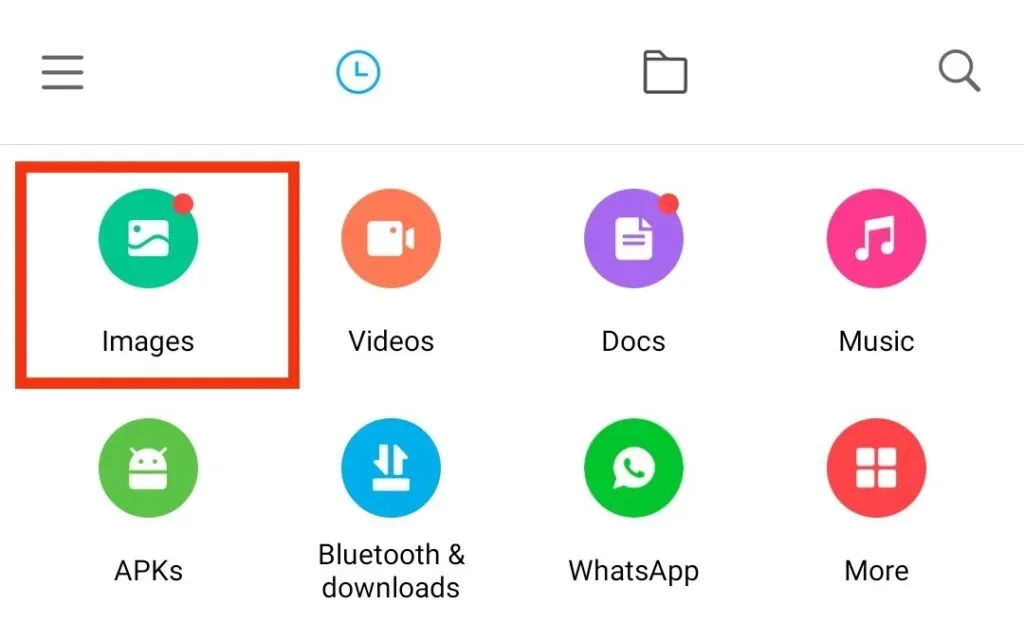
- 然後選擇“相冊”選項。
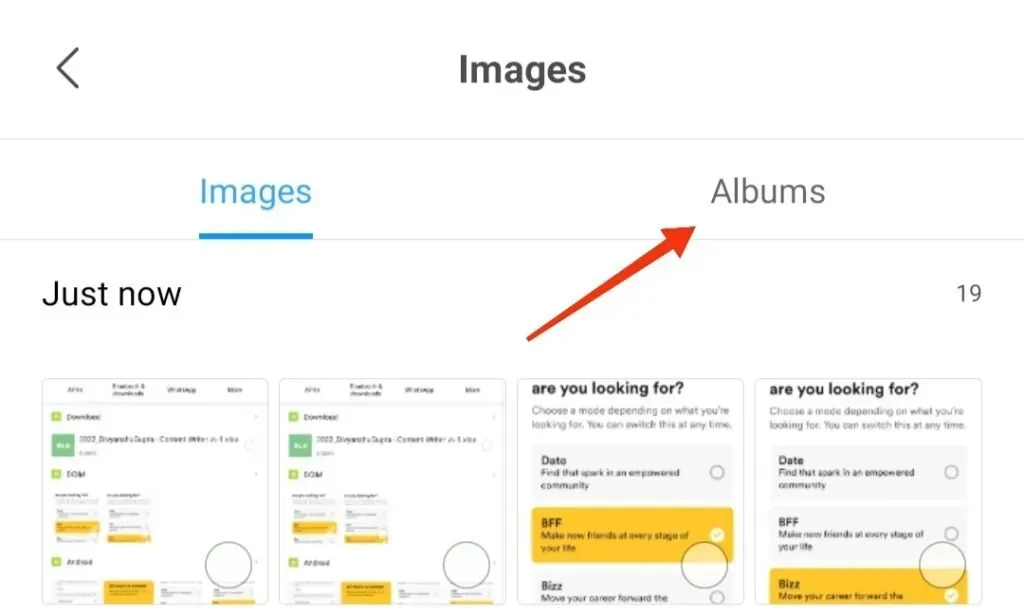
- 檢查屏幕截圖文件夾。
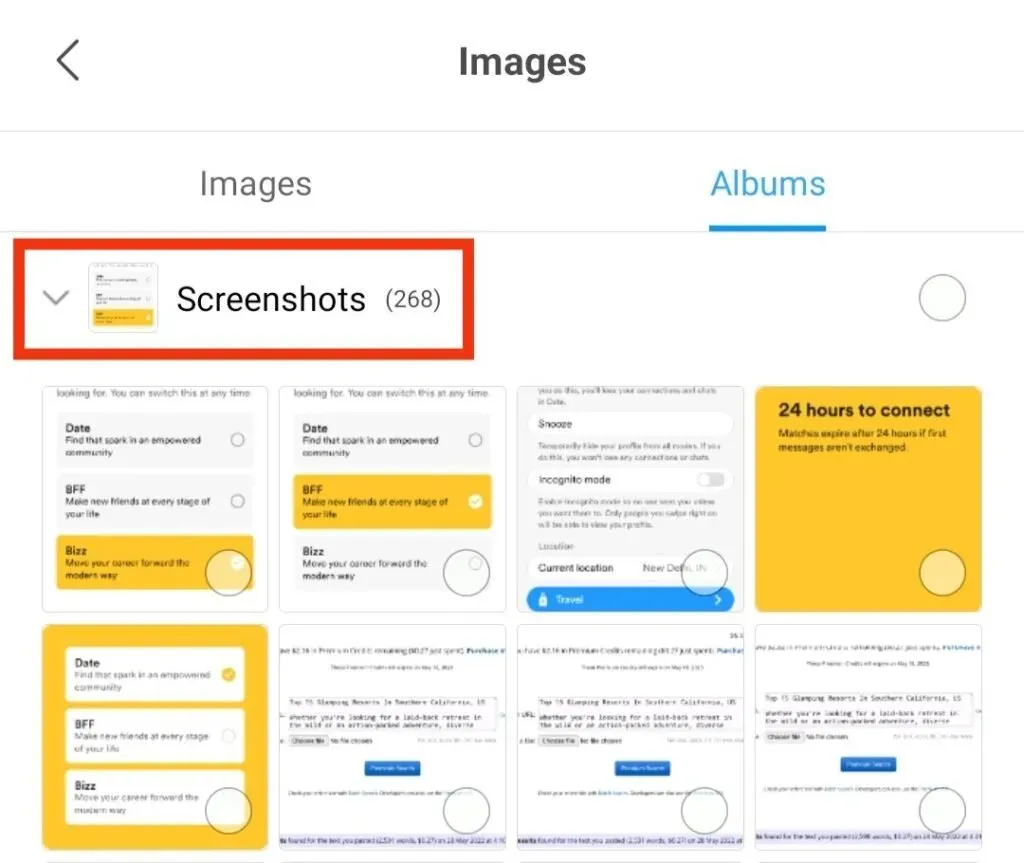
- 選擇您要打印的屏幕截圖並單擊它。如果您需要應用程序來打開圖像,則應使用默認的“照片”應用程序。
- 單擊共享圖標。
- 從屏幕上顯示的選項中選擇“打印”選項。
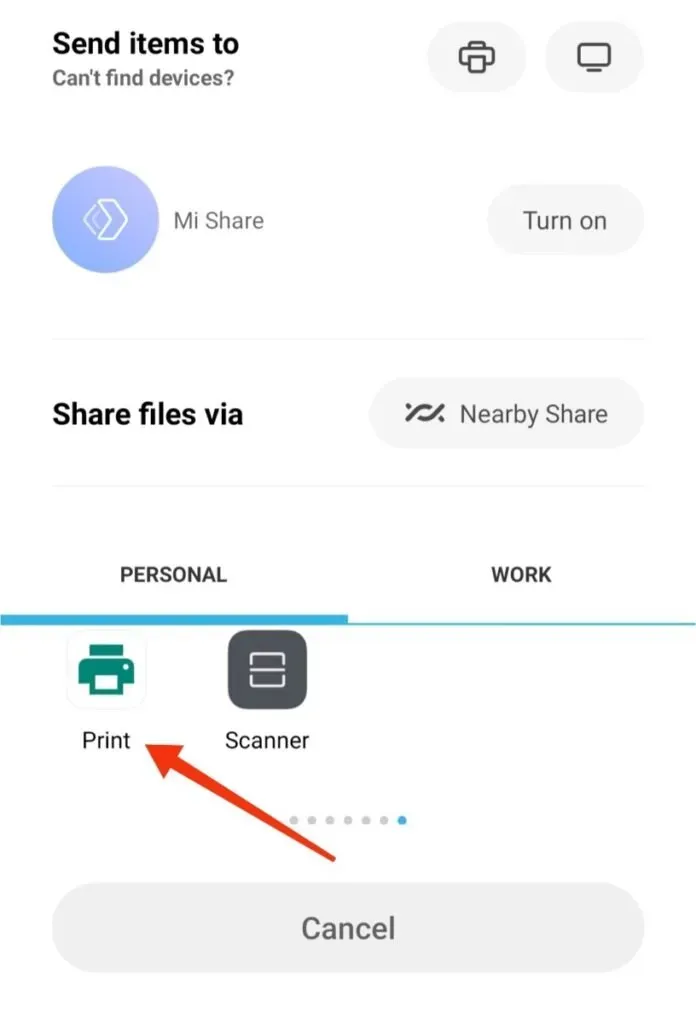
- 相應地調整屏幕上的打印設置。然後,選擇右上角的下拉箭頭。
- 單擊您的打印機的名稱。
- 確認打印設置後,單擊“打印”按鈕。
- 如果打印機已連接,它將開始打印。
- 對其他屏幕截圖重複相同的過程。
以下是如何通過打印機從 Android 打印短信。
2. 如何從Android打印帶有屏幕截圖的短信?
從 Android 打印短信的屏幕截圖可能是最簡單、最方便的來源。您不需要任何第三方應用程序或連接即可執行此操作。您可以使用 Google 雲打印設置直接從手機進行打印。
您必須按照以下步驟操作才能成功完成此過程。
- 選擇您要打印的短信對話。然後按照上述步驟截取對話的屏幕截圖。
- 拍攝多個屏幕截圖,直到完全覆蓋目標對話。或者,如果您的 Android 設備支持此功能,您也可以進行滾動屏幕截圖。
- 選擇保存的屏幕截圖。
- 單擊底部的共享圖標。
- 請找到雲打印機應用程序並單擊它。
- 將打開雲打印機,您可以通過它發送文本的屏幕截圖。
如果您無權訪問云打印設置,您可以從共享屏幕中選擇電子郵件。您可以通過電子郵件發送屏幕截圖,以便可以通過計算機或連接到打印機的任何其他設備訪問它們。
因此,這是一種使用屏幕截圖打印短信的簡單方法。
讓我們繼續使用其他方法來做同樣的事情。
3. 如何通過Android消息備份從Android打印短信?
通過 Android 消息備份打印短信是一種有效的方法。截取屏幕截圖並單獨打印出來有時非常混亂和麻煩。
為了擺脫這個問題,您可以輕鬆地將短信傳輸到計算機並在打印機上打印出來。我們的對話消息存儲在手機內存或 SIM 卡上。因此,借助任何第三方應用程序,可以方便地打印它們。許多用戶提到Android消息備份。
這個應用程序將幫助您複製對話的每一個細節。您的對話包含短信、聯繫人姓名、號碼以及所有可以在打印機上完整打印的詳細信息。它還建議您備份重要信息,以免錯過任何內容。
您還可以從 Android 系統恢復消息。它還允許您管理各種數據,例如聯繫人、照片、視頻等。有什麼了不起的?包括三星、LG、HTC、索尼等多種Android手機均支持該應用程序。
Android 消息備份有兩個適用於 Windows 和 Mac 的獨立版本。您可以相應地選擇。以上信息可能足以了解該應用程序。讓我們看看以相同方式工作的步驟。
- 將軟件下載到您的計算機上
從官方網站啟動並在您的計算機上安裝該軟件。然後打開應用程序並使用 USB 連接您的手機。
- 讓您的 Android 手機易於被發現
成功連接手機後,您將在屏幕上看到一個菜單。請按照以下步驟啟用 USB 調試,以便可以輕鬆檢測到您的手機。
- 一旦檢測到您的 Android 手機,USB 驅動程序就會安裝到您的計算機上。
- 您的數據將通過 USB 記憶棒進行掃描。
- 屏幕上會出現一個界面,您可以通過該界面查看 Android 手機上的所有數據。
- 將消息複製到您的計算機
- 單擊短信文件夾可查看手機上的對話。
- 選擇您要打印的消息。
- 單擊導出按鈕。
- 從可用的輸出格式中選擇輸出格式,例如 TEXT、CSV 等,然後消息將保存在您的計算機上。
- 在 PC 上打印導出的消息
收到消息備份文件後,您可以在打印機上打印它。使用 Microsoft Excel 以任何合適的格式打開 Android 消息。為此,請按照下列步驟操作。
- 單擊“文件”選項。
- 單擊“打印”選項。
- 單擊確認。
容易管理嗎?您可以使用此應用程序非常方便地打印消息。
4. 如何通過電子郵件發送Android 上的短信?
只要我們可以選擇將消息從 Android 導出到 PC,我們就可以通過電子郵件打印這些短信。這可以通過下載電子郵件中的附件來打印它們來完成。
另一件需要確保的重要事情是您的消息應用程序必須具有電子郵件功能。要打印電子郵件,請按照以下步驟操作。
- 發送消息到電子郵件帳戶
- 打開手機上的短信應用程序。
- 找到並選擇“備份短信”選項。
- 選擇一個對話並按“確定”發送。
- 如果出現提示,請輸入您的電子郵件地址和密碼。
- 下載並打印消息
- 下載附件。
- 使用 Excel 打開該文件。
- 單擊“文件”,然後單擊“打印”。
5. 如何使用第三方應用程序打印Android短信?
如果使用上述方法截取屏幕截圖對您來說是一項混亂的任務,您可以隨時選擇第三方應用程序來輕鬆繼續該過程。有多種應用程序可用於此目的。這裡是其中的一些:
1.超級備份

Super Backup是最著名的 Android 短信打印應用程序之一。首先,請在您的 Android 手機上安裝該應用程序並啟動它。然後按照給定的步驟從 Android 打印短信。
- 單擊超級備份應用程序主屏幕上的短信。它將提供幾個用於管理手機消息的選項。
- 單擊“備份對話”按鈕。
- 選擇您要打印的短信對話。您可以根據需要選擇一個或多個對話。
- 單擊 SMS 屏幕上的查看備份按鈕。
- 選擇您要打印的短信的備份文件。
- 單擊窗口頂部的打印機圖標。
- 選擇雲打印選項將打印輸出發送到打印機。
如果您無法訪問云打印機設置,則可以打印 PDF 文件。PDF 文件可以通過 Google Drive 或電子郵件發送。
2. 機器人傳輸
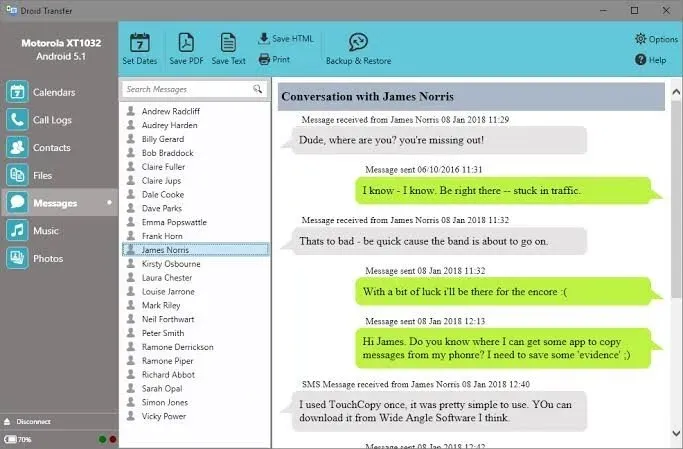
Droid Transfer是另一個出色的 Android 應用程序,用於保存和打印短信。它還有助於打印短信對話中使用的表情符號和圖像。特定消息的日期和時間也會隨對話一起打印。
要傳輸文件,您需要在 PC 上下載 Droid Transfer 應用程序,並在 Android 手機上下載 Transfer Companion 。這兩個應用程序通過 Wi-Fi 或 USB 連接傳輸數據。
應遵循的步驟:
- 在您的計算機上安裝並下載 Droid Transfer。
- 使用 Wi-Fi 或 USB 將 Android 手機連接到 PC。
- 單擊列表中的“消息”選項。
- 選擇您要打印的對話。
- 您可以通過“設置日期範圍”根據日期選擇所有對話。
- 單擊“打印”圖標並打印所選對話。
3.短信備份+
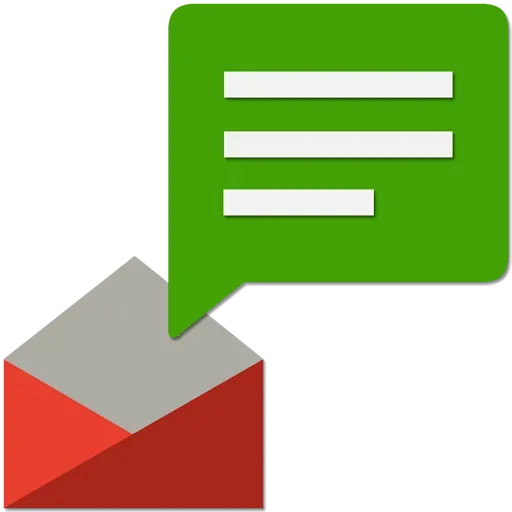
SMS Backup+也是打印 Android 短信的另一個便捷選項。它還通過在存儲卡上保留消息備份來工作。要保存備份,您必須通過啟用 IMAP 將其鏈接到您的 Google 電子郵件帳戶。
按照以下步驟通過 SMS+ 備份打印短信。
- 在您的手機上下載並安裝該應用程序。
- 打開連接按鈕以登錄您的 Google 帳戶。
- 選擇在訪問您的 Google 帳戶之前備份郵件。
- 選擇您要打印的對話。
這就是如何從 Android 打印短信的全部內容。
結論
您想要從 Android 設備打印短信的原因可能有多種。您可以根據需要使用內置功能或第三方應用程序。然而,內置的屏幕截圖和打印選項是最基本的。
我們希望這能讓您了解如何輸入 Android 文本。您始終可以選擇您的設備支持的方法。如果您有任何疑問,請隨時通過下面的評論與我們聯繫。
常見問題 (FAQ)
什麼是 Google 雲打印?
Google 雲打印是一個平台,允許您從聯網雲中任何設備上的任何云打印應用程序打印到任何安全支持的打印機。它還將幫助您管理需要打印的文件。
我可以在法庭上使用這些打印輸出作為聯繫證據嗎?
是的,這些打印輸出可以用作法庭上的溝通證據。這是因為它們與其他合法的印刷文件具有相同的價值。但是,必須滿足一些基本要求。該文件必須真實、有效且最新。
所有 Android 設備都支持本機打印嗎?
不,並非所有 Android 設備都支持本機打印。只有較新的型號才具有一鍵打印功能。



發佈留言